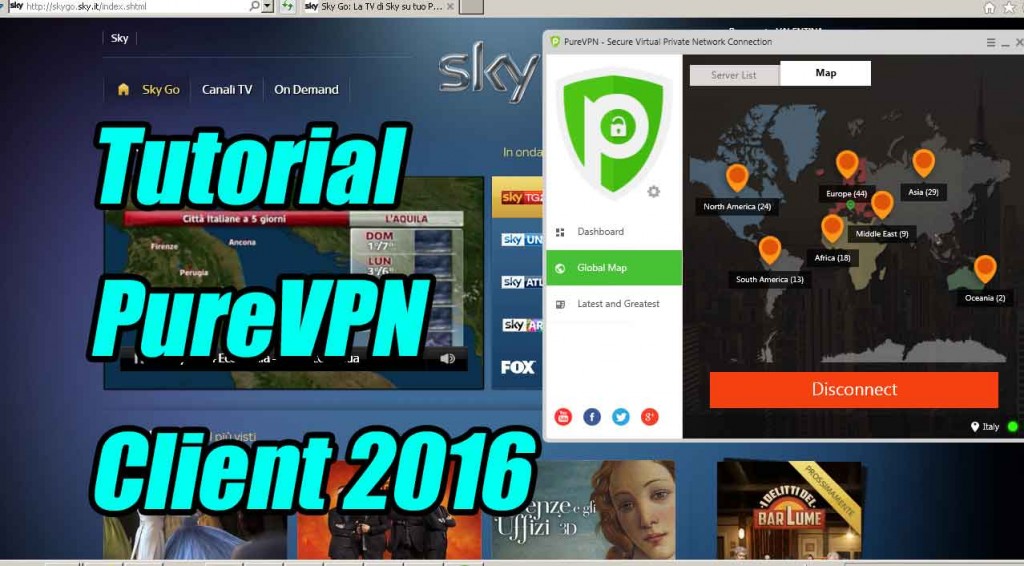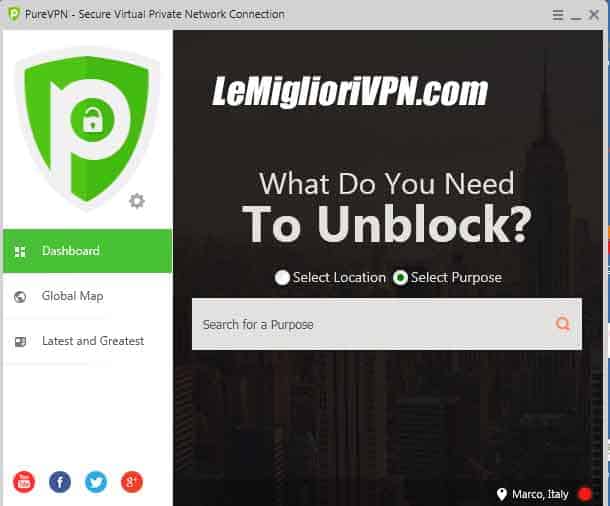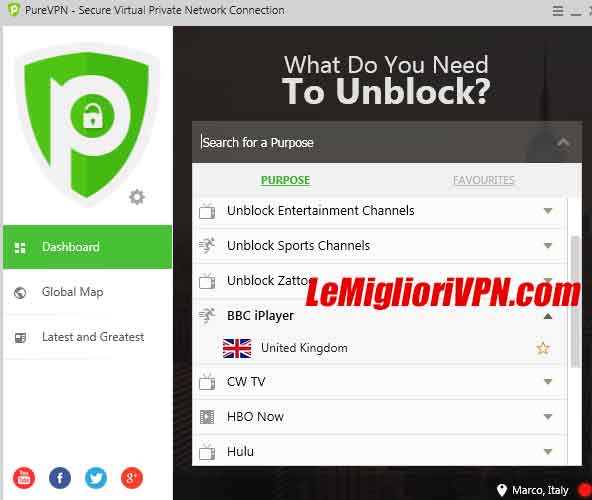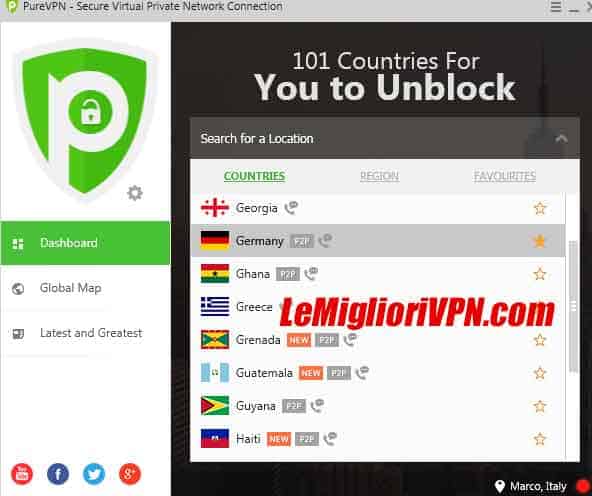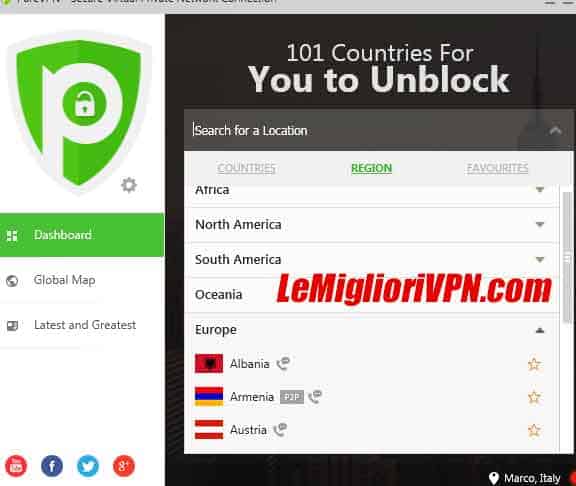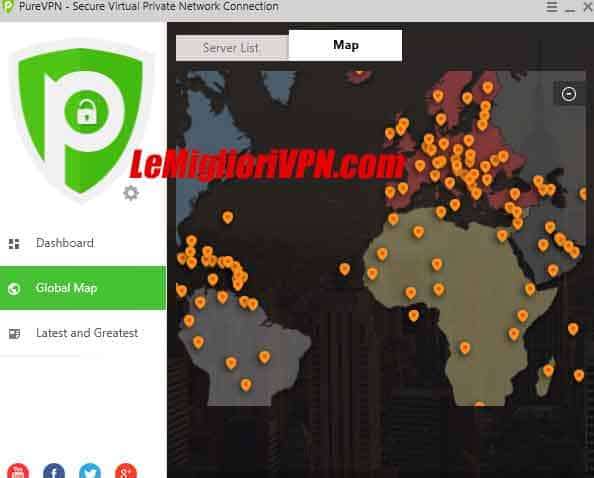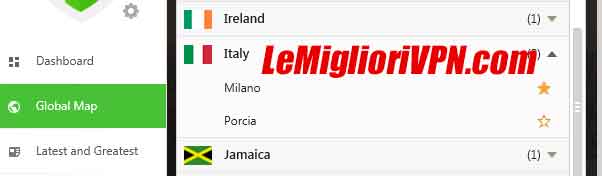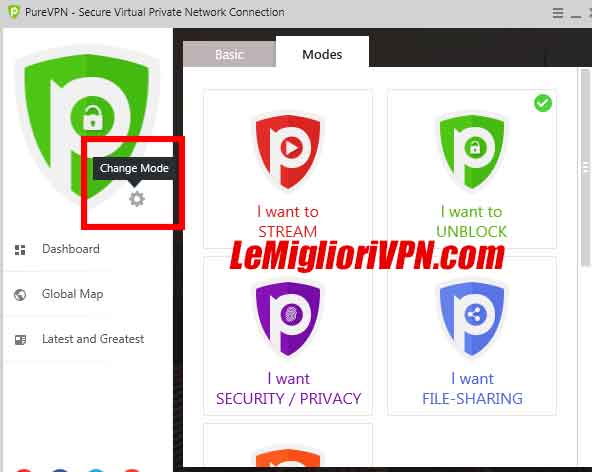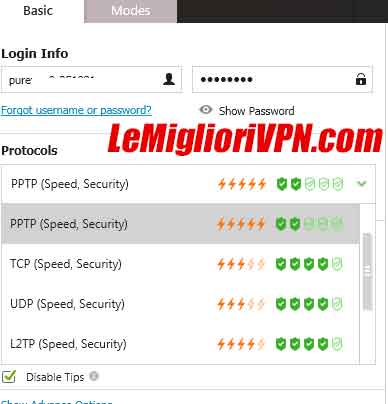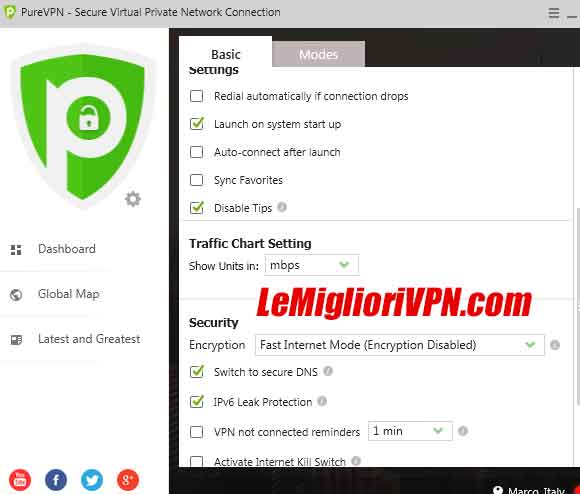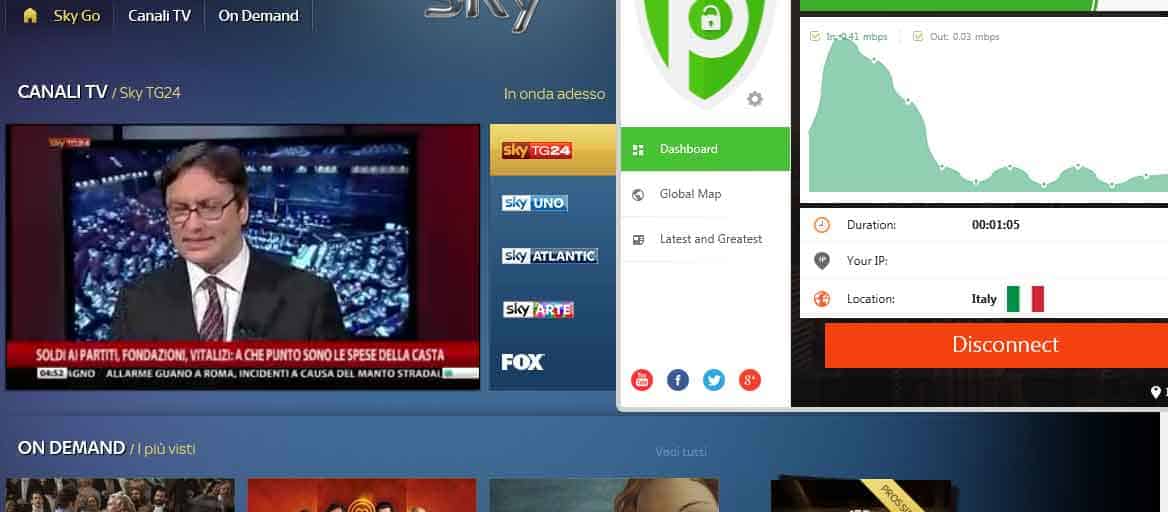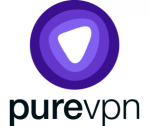Ho effettuato la video prova del nuovo client 2016 di PureVPN. Nel test ho provato SkyGO e altre funzionalità.
Avevo fatto in passato il tutorial del vecchio client di PureVPN per Windows (che rimane sempre disponibile per il download). Ora che il nuovo client è uscito dalla versione Beta eccomi qua a fare una video prova.
Contenuti dell'articolo
Video Tutorial PureVPN Nuovo client
Dashboard PureVPN iniziale
La schermata iniziale di PureVPN nel nuovo client è la Dashboard, è molto semplificata rispetto alla versione precedente.
Ci viene subito proposto cosa vogliamo fare, se selezionare una Purpose (uno scopo, quello che vogliamo fare) o se selezionare una location (la nazione alla quale vogliamo collegarci).
Purpose Selection
Alla voce Purpose selection troviamo la lista nazione in svariati sottogruppi in base all’utilizzo.
Se ad esempio vogliamo sbloccare Hulu, apriamo la tendina Hulu e clicchiamo connetti a uno dei server selezionati, se vogliamo vedere la BBC dall’Italia, apriamo BBC iPlayer e clicchiamo sulla bandiera inglese.
Possiamo aggiungere ai preferiti di questa sezione una voce cliccando sulla stellina.
Io di solito comunque mi connetto direttamente alla nazione utilizzando country selection. Se ad esempio voglio vedere Rai TV dall’estero mi collego all’Italia, cosi per SkyGo etc.
Location Selection
Posso tranquillamente dire che utilizzerete sempre la voce Location.
Qui in pratica avete una lista di più di 100 nazioni emulabili.
Ogni nazione ha un icona che vi segnala se questa nazione è performante con i servizi VOIP o se i server sono performanti per il P2P (l’uso dei torrent).
Ovviamente per sbloccare SkyGo, Netflix Italia, Rai etc, collegatevi a un server Italiano.
Se siete in Europa utilizzate i server tedeschi per il P2P che sono i più performanti.
Anche qui potete aggiungere una nazione ai preferiti per sceglierla più velocemente in seguito (cliccando sulla stellina).
Se cliccate su Region trovate la stessa lista divisa per continenti. Le nazioni sono sempre in ordine alfabetico.
Nel vecchio client PureVPN era possibile collegarsi a server tipo Italya By USA, dove in pratica se eri negli USA avevi un IP italiano ma a una latenza uguale come se in pratica rimanessi negli Stati Uniti. Tale funzionalità è rimasta nel nuovo client ma è automatica.
Se siete negli USA vi basterà collegarvi a un server Italiano e il client in base alla vostra posizione vi collegherà al server più performante (o emulato)
Linguetta Global Map
La linguetta Global Map nella barra principale anche se può sembrare ridondante offre in pratica una visione delle nazioni che entra più nello specifico dei singoli server.
E’ infatti possibile decidere quale server Italiano usare o selezionare il singolo server dalla mappa del mondo.
Menu opzioni
Per accedere al menu opzioni vi basterà cliccare sul bottoncino a forma di ingranaggio che trovate di fianco allo scudo.
A quel punto si aprirà una schermata con due linguette : Modes e Basic.
Modes
PureVPN ha creato delle liste nazioni (sono sempre le solite della voce I Want to Unblock, scudo verde, che io utilizzo di default) ma tali nazioni sono filtrate.
Se ad esempio cliccate su I Want File Sharing, vi mostrerà solo le nazioni più performanti per il Torrent e cosi via.
Secondo me potete rimanere tranquillamente sulla modalità I Want to Unblock, perchè appunto vi da accesso a tutte le nazioni e alla fine vi da comunque tutte le informazioni che vi servono.
Basic (il menu opzioni di PureVPN)
Il menu BASIC vi porta alle varie opzioni di PureVPN.
Subito vi mostra il vostro username e password (per cambiarli o rimuoverli)
Alla voce protocols potete decidere che protocollo VPN usare.
Molto carina l’idea di mostrare di fianco al protocollo delle infografiche che spiegano a chi è meno esperto la differenza visiva tra i protocolli.
Se ad esempio vogliamo un protocollo più sicuro (internet in Cina) ci collegheremo a protocolli con tanti scudi, se vogliamo la massima velocità (torrent o streaming) ci collegheremo a protocolli tipo PPTP.
Continuando con le opzioni troviamo varie cose tipiche (lancio all’avvio del computer).
In particolare possiamo decidere la tipologia di criptaggio (o disabilitarla se ad esempio usiamo la VPN per lo streaming video).
Se utilizzare i loro DNS (lasciatelo sempre attivo)
Se utilizzare il Kill Switch, che fa in modo che il client blocchi la connessione internet in caso non siate connessi alla VPN (per tanto non sarà possibile mostrare per sbaglio il vostro indirizzo IP se la corrente va via e il modem si riconnette prima della VPN)
Serve per proteggere l’indirizzo IP di chi ha una configurazione internet che usa gli IPv6.
Attualmente la funzionalità è in BETA e non è presente su tutti i server, per tanto se volete bloccare l’uso degli IPv6 dovete disabilitarli manualmente sul vostro computer.
Come disabilitare gli IPv6
Microsoft ha rilasciato una guida su come fare che trovi qui.
Streaming video senza alcun problema
Nel test nessun problema nell’uso di Netflix o SkyGo dall’estero.
Conclusioni
Ritengo che PureVPN abbia un ottimo rapporto qualità prezzo e sia una VPN a tutto tondo, perfetta per chi cerca lo sblocco di servizi geolocalizzati e un client semplice e presente su ogni devices (mac, windows, android e iOS).
Con la presenza di 5 multi login è possibile condividere l’account con amici o parenti siano essi o meno posizionati in qualsiasi luogo nel mondo.
Notevole il fatto che sia sempre pronta ad ascoltare i bisogni degli utenti Italiani e a modificare di conseguenza le funzionalità dei propri client.
PureVPN offre ai lettori di LeMiglioriVPN.com uno sconto riservato
PureVPN